电脑如何有效节省内存空间?
- 数码领域
- 2025-04-19
- 4
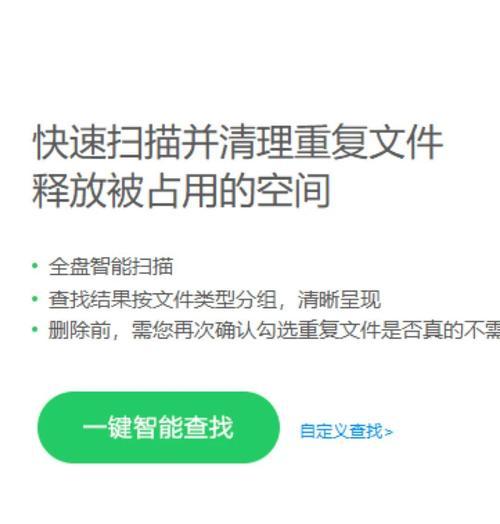
在当今数字化时代,电脑已成为我们日常工作与生活中不可或缺的工具。然而,随着软件和应用程序的体积逐渐庞大,电脑内存空间不足的问题也日益凸显。内存空间不足不仅会影响电脑的运...
在当今数字化时代,电脑已成为我们日常工作与生活中不可或缺的工具。然而,随着软件和应用程序的体积逐渐庞大,电脑内存空间不足的问题也日益凸显。内存空间不足不仅会影响电脑的运行速度,甚至会导致程序崩溃和系统不稳定。我们如何才能有效地节省电脑内存空间呢?接下来,本文将为各位电脑用户提供一系列实用的技巧和方法,帮助大家轻松释放内存,提高电脑性能。
清理启动项,精简开机负担
电脑开机时,有些应用程序会自动启动并占用内存。我们可以借助系统的任务管理器来关闭不必要的启动项,从而减少开机时的内存占用。
1.步骤一:点击“任务栏”右键,选择“任务管理器”或使用快捷键`Ctrl+Shift+Esc`打开。
2.步骤二:切换至“启动”标签页,查看启动项。
3.步骤三:对于不需要开机自启的程序,点击选择后点击右下角的“禁用”按钮。
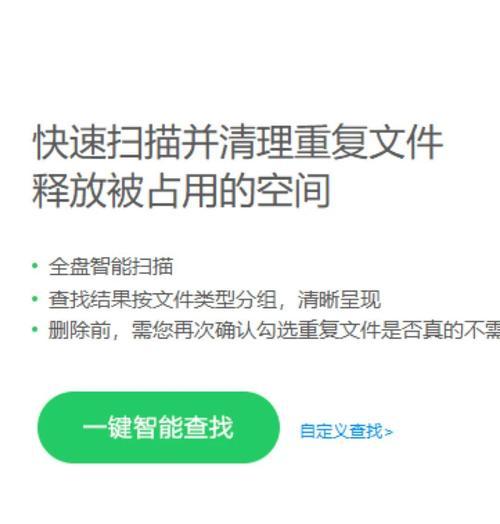
卸载不常用的软件,释放存储空间
很多用户会在电脑上安装许多一时兴起的软件,但随着时间的推移,这些软件可能会逐渐被遗忘。不常用的软件不仅占用硬盘空间,还可能在后台运行占用内存。
1.步骤一:打开“控制面板”中的“程序和功能”。
2.步骤二:查看列表,识别并选择不再需要的程序。
3.步骤三:点击“卸载”,按照提示完成软件的移除过程。
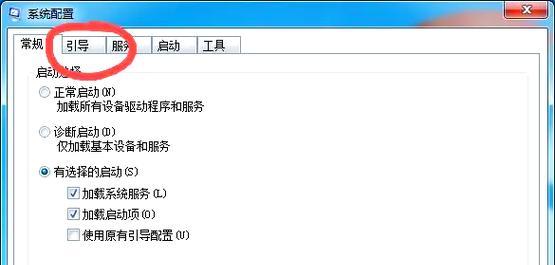
使用磁盘清理工具,清除无用文件
磁盘清理工具是Windows系统自带的一项功能,可以帮助用户清除临时文件、系统缓存以及其他无用文件,从而释放内存空间。
1.步骤一:在搜索栏中输入“磁盘清理”,点击打开。
2.步骤二:选择要清理的驱动器,然后点击“确定”。
3.步骤三:系统会扫描可清理的文件类型,选择需要清理的内容后点击“清理系统文件”和“确定”。

优化虚拟内存,合理配置内存使用
虚拟内存是电脑中用于补充物理内存不足的一种机制。合理配置虚拟内存可以提高电脑的性能。
1.步骤一:在“系统属性”中找到“高级”选项卡下的“性能设置”。
2.步骤二:选择“高级”选项卡,点击“更改”按钮。
3.步骤三:取消勾选“自动管理所有驱动器的分页文件大小”,选择自定义大小,设置合适的初始大小和最大大小。
常规进行磁盘碎片整理,提升磁盘性能
随着电脑使用时间的增加,磁盘上的文件可能会变得零散,影响读写速度。通过磁盘碎片整理,可以重新排列文件,提高磁盘性能,间接节省内存。
1.步骤一:在搜索栏输入“磁盘碎片整理”并打开。
2.步骤二:选择需要整理的磁盘,点击“分析”按钮。
3.步骤三:分析完毕后,如果提示需要整理,则点击“优化”。
关闭不必要的视觉效果,提升系统响应速度
Windows系统提供了许多视觉效果,这些效果虽然美观,但会消耗较多的内存和CPU资源。关闭这些不必要的视觉效果可以有效节省内存。
1.步骤一:右击“计算机”,选择“属性”,点击“高级系统设置”。
2.步骤二:在“性能”部分点击“设置”。
3.步骤三:选择“调整为最佳性能”,或者根据需要手动选择关闭哪些效果。
利用第三方优化软件,一键优化内存
市面上有许多第三方的电脑优化软件,它们通常集成了多种工具,可以帮助用户一键清理垃圾文件、优化内存等。
1.步骤一:选择一款口碑良好的电脑优化软件。
2.步骤二:安装并运行软件,根据提示进行内存和磁盘的优化。
结语
通过以上步骤的实施,您将能够有效地管理电脑内存空间,提升电脑整体的运行效率。记住,定期维护和优化是保持电脑流畅运行的关键。希望本文提供的方法能够帮助您解决内存空间不足的烦恼,让您的电脑焕发新生。
本文链接:https://www.zxshy.com/article-9351-1.html

